奥林巴斯viewer3使用方法
1、搭载多种编辑功能
旋转及修剪、自动色调校正、色调曲线(层次校正)、伽玛效果、色彩平衡、亮度及对比度、色相、饱和度及数值、色彩过滤器、黑白及深棕色、锐度及模糊、平滑蔽光框、阴影补偿、失真校正、降噪、剪裁、红眼修正、鱼眼修正、倾斜调节、视频编辑(合并/切割/采集)。
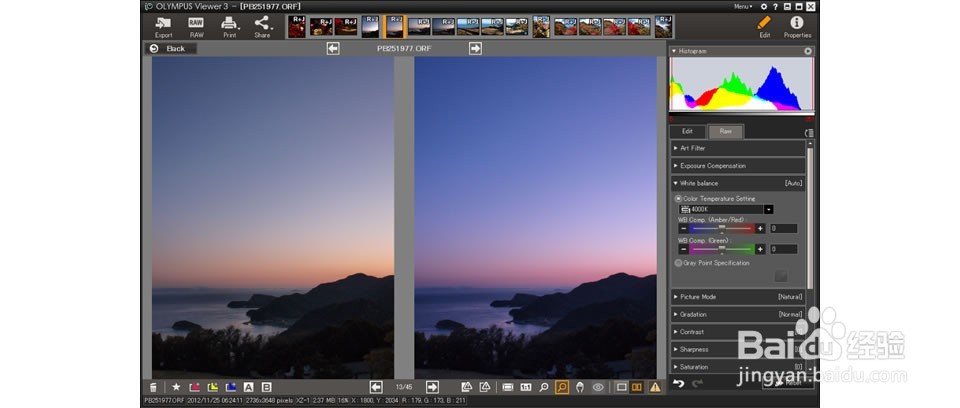
2、自动保存编辑内容
Olympus Viewer 3自动记忆编辑设定。此功能非常方便,因为不必保存这些设定即可应用。当然,您可以随时将图像恢复到编辑之前的状态。
要在其他应用程序中使用已经应用了编辑结果的文件,请使用导出图像功能。
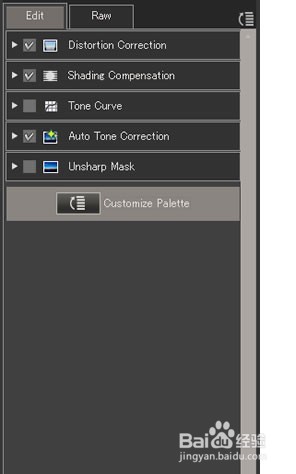
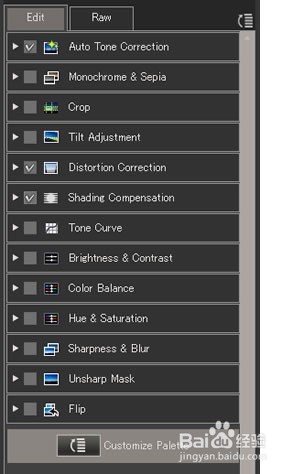
3、能够执行批处理
您可以将编辑设定保存为批处理文件,然后在编辑期间加载和应用这些设定。另外,如果您在导出图像时设定了批处理文件,那么一次可对多个文件应用这些设定。
也可以使用Olympus Viewer 2批处理文件。
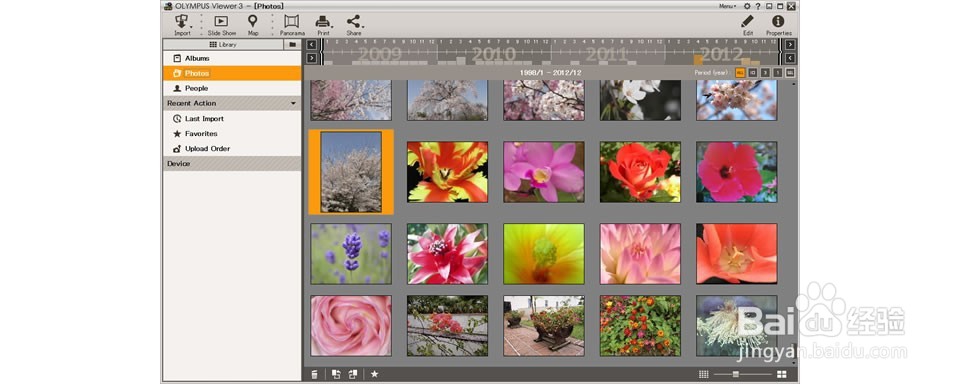
4、丰富的自定义功能
您可以任意自定义“编辑调色板”或屏幕设计。
根据您的使用风格自定义编辑调色板
您可以自定义“编辑调色板”的布局,以便符合您的编辑或RAW处理风格。通过自定义,您可以只显示常用滤镜,并更改各个功能的显示次序,以提高工作效率。
5、自定义显示设计
除了白底设计之外,还提供一个黑底,以便选择照片。您可以在选项中设定自己喜欢的设置。另外,您还可以在从白到黑的13种色调中选择缩略图区域和单张图像显示的背景色。
专业模式的批设置
通过在选项中选定[专家模式],轻松切换到专业模式。在此模式下,您可以自定义各项设置。
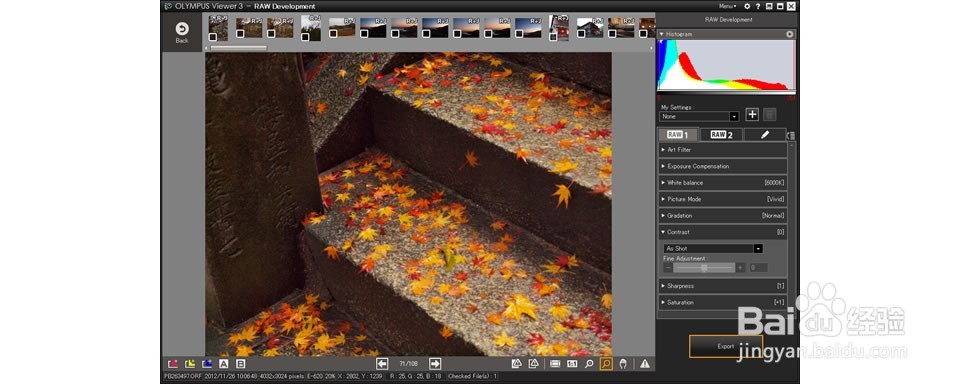
6、高速、高画质RAW处理
Olympus Viewer 3提供高速、高画质RAW处理。可以集成Olympus E-System的参数组。您可以按照不同的设置批量处理多张RAW图像。
声明:本网站引用、摘录或转载内容仅供网站访问者交流或参考,不代表本站立场,如存在版权或非法内容,请联系站长删除,联系邮箱:site.kefu@qq.com。
阅读量:59
阅读量:190
阅读量:52
阅读量:24
阅读量:71